
Bu gönderiye ulaştıysanız, muhtemelen WiFi ağını genişletmek için bir yönlendiriciyi başka bir yönlendiriciye bağlamayı düşündünüz. Şu anda iyi bilinen PLC gibi daha etkili çözümler var. Bununla birlikte, bunların çoğu, sundukları faydalar için oldukça yüksek fiyatlandırma eğilimindedir. Neyse ki, WiFi bağlantısını iyileştirmek için bir yönlendiriciyi diğerine bağlamak mümkündür , ancak her ikisinde de İnternet bağlantısı olması için bir dizi parametre yapılandırmamız gerekir. Geçen hafta size WiFi şifresini kaybettiğimiz veya unuttuğumuz takdirde bilmenin tüm yollarını gösterdik ve bugün size birkaç adımda ve herhangi bir yönlendirici modelinde bunu nasıl yapacağınızı öğreteceğiz.
Bir yönlendiriciyi diğerine bağlamak için gereken öğeler
Genişletilmiş WiFi ağını bağlamaya başlamadan önce, yalnızca söz konusu ağı genişletmek için değil, aynı zamanda her iki yönlendiricide de İnternet olması için bir dizi öğeye sahip olmamız gerekir. Bu durumda gerekli unsurlar şunlardır:
- İki yönlendirici (biri İnternet bağlantısına sahip)
- Bir Ethernet kablosu ( genellikle yönlendirici kutusunda gelen sarı olanlar )
Ve işte bu, sadece bu iki öğeye ihtiyacımız olacak. Açıkçası ve makalenin başında da bahsettiğimiz gibi , bağlantıyı doğru bir şekilde kurmak için bir dizi parametre yapılandırmamız gerekecek ve bunları aşağıda açıklayacağız.
İki yönlendiriciyi bağlama adımları
Her iki yönlendiricinin fiziksel bağlantısı, tüm montaj sürecindeki en basit adımdır. Her iki yönlendiriciyi seri olarak bağlamak için , Ethernet kablosunu yönlendiricinin İnternet bağlantısı olan sarı LAN 1 yuvasına takın ( bağlı bir kablo varsa, bunu yuva 2 veya 3'e geçirmeniz önerilir) ve kablonun diğer ucunu takın İnternet sağlamak istediğimiz yönlendiricinin aynı yuvasında 1 .

Ethernet kablosu her iki yönlendiricinin LAN 1 yuvasına takılmalıdır.
Her iki yönlendiricinin de doğru şekilde bağlandığından emin olduktan sonra , ikinci yönlendiriciyi açacağız ve cihazın önündeki ışıkları izleyeceğiz . WiFi LED'inin sarı veya benzer şekilde yanıp söndüğünü görürsek, iki yönlendiriciyi yapılandırmaya devam edebiliriz.
Yönlendirici 1'i yönlendirici 2'de İnternet bağlantısı olacak şekilde yapılandırın
Tüm montaj sürecinin en zahmetli kısmına geliyoruz: yönlendiricilerin konfigürasyonu. Yönlendirici 2'ye bağlandıysanız, WiFi ağına sorunsuz bir şekilde bağlanabilsek de (tabii ki yönlendirici 2'nin WiFi anahtarıyla) İnternet bağlantımızın olmadığından emin olacaksınız . Bunu çözmek için, her yönlendiricinin yapılandırma paneli aracılığıyla hem yönlendirici 1 hem de yönlendirici 2'yi yapılandırmamız gerekecek.
Yönlendirici 1 Yapılandırması
Yönlendirici 1, hem yönlendirici 2'ye hem de bağlı cihazların geri kalanına İnternet bağlantısı sağlayan ilk yönlendirici olacaktır. Bunu yapmak için , tarayıcıya 192.168.1.0 veya 192.168.1.1 adresini yazarak yönlendirici yapılandırmasına erişeceğiz (herhangi bir sayfanın görüntülenmemesi durumunda, şirketimizin yönlendirici modelinin kontrol panelinin adresini İnternette aramamız gerekecek. veya üzerine basılmış etikette). Ardından aşağıdaki ekran görüntüsünde görebileceğimize benzer bir sayfa görünmelidir.

Bu noktada , genellikle 'admin' ve 'admin' olan yönlendiricinin kullanıcı adını ve şifresini girmemiz gerekecek (yönlendirici modeline bağlı olarak değişebilir). Bundan sonra, seçenekler ve parametrelerle dolu bir yapılandırma paneli görünecektir, ancak bizi ilgilendiren , genellikle Gelişmiş Yapılandırma'da bulunan DHCP Sunucusudur (veya yalnızca DHCP).
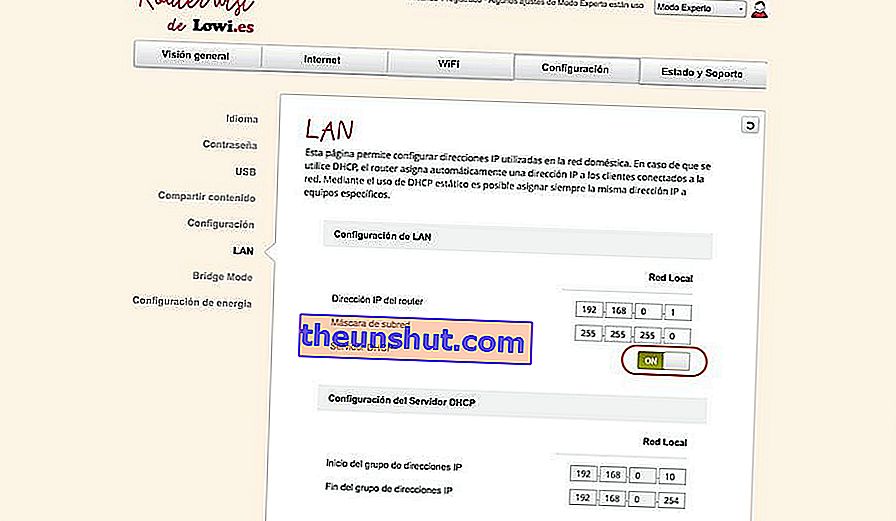
Söz konusu bölümü bulduktan sonra aktivasyon kutusunun işaretli olup olmadığını göreceğiz . Değilse, yönlendirici 2'ye İnternet sağlamak için etkinleştirmemiz gerekecek.
Yönlendirici 2 Yapılandırması
Yönlendirici 2'nin yönlendirici 1'e bağlanabilmesi için İnternet erişim kapısını zaten açtık. Söz konusu ağı kurmayı bitirmek için bir sonraki adım , yönlendirici 2'ye statik bir IP atamaktır, böylece yönlendirici 1 İnternet'i doğru şekilde yönetebilir. .
IP'yi yapılandırmak için yine kontrol paneline erişmemiz gerekecek. Bu durumda, yönlendirici 2'ye WiFi anahtarı (veya Ethernet kablosu aracılığıyla) ile bağlanmamız ve önceki yönlendiricideki ile aynı adresi, yani 192.168.1.0 veya 192.168.1.1'i (modele bağlı olarak değişebilir) girmemiz gerekecektir . Bu noktada, manuel bir IP adresi atamak için devre dışı bırakmamız gereken DHCP bölümünü bulana kadar yönlendirici 1'deki ile aynı işlemi izlemeliyiz .
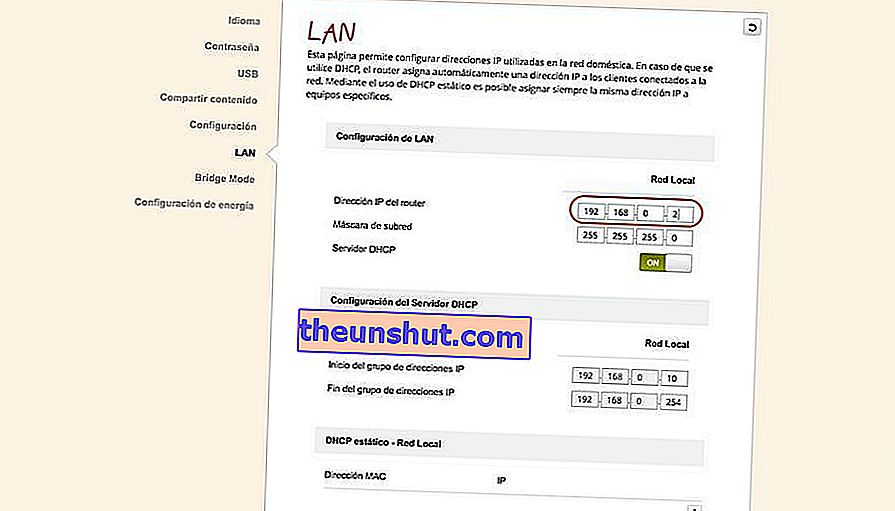
DHCP Sunucusu seçeneğinin devre dışı bırakıldığından emin olduğumuzda , istenen IP adresini sağlamak için IP adresi adına sahip başka bir bölüm aramamız gerekecek . Tavsiyemiz, 192.168.1.1 veya 192.186.1.2 adresini girmenizdir (eğer 192.168.1.0 ise yönlendirici 1 ile asla aynı olamaz). Tabii ki, aynı alt ağ içinde, yani noktalarla ayrılmış son iki sayı (1.1 ve 1.2 veya 0.1 ve 0.2) içinde olduğundan emin olmalıyız. Aksi takdirde bağlantı kurulmayacaktır.
Son olarak ikinci router'a sorunsuz bir şekilde bağlanabiliyoruz. Durumun böyle olmaması durumunda, değişikliklerin doğru şekilde uygulanması için her iki yönlendiriciyi yeniden başlatacağız .
